Nie chcesz ręcznie tworzyć nowych slajdów w swoimprezentacji i szukasz szybkiego sposobu poruszania się po wszystkich obiektach zastępczych zawartości, w tym paskach tytułowych i obiektach zastępczych zawartości za pomocą klawiatury? Podobnie jak inne programy pakietu Office, w tym MS Excel, MS Word, MS Access itp., PowerPoint 2010 oferuje również szeroki zakres klawisze skrótów aby pomóc użytkownikom w wykonywaniu intensywnych myszyoperacje za pomocą skrótów klawiaturowych. Być może wiesz, że po naciśnięciu klawisza Enter (powrót karetki) kursor przesuwa się między paskami tytułowymi i polami treści, ale nie tworzy automatycznie nowych slajdów. Takie zachowanie denerwuje wielu ciężkich użytkowników PowePoint, którzy chcą szybko wybierać elementy zastępcze zawartości i tworzyć nowe slajdy za pomocą skrótów klawiaturowych. Rozważ sytuację, w której musisz szybko utworzyć slajdy prezentacji i dodać losową zawartość, aby sprawdzić różne działania specyficzne dla slajdu. Zamiast ręcznie wybierać każdą treść uchwyt na miejsce na slajdach możesz użyć Klawisz skrótu aby zaznaczyć pole zawartości, a także utworzyć nowe slajdy. W tym poście wyjaśnimy, w jaki sposób możesz wykonać te zadania, używając tylko skrótu klawiaturowego.
Aby rozpocząć, otwórz prezentację, w której chcesz zaznaczyć każde pole zawartości, i automatycznie twórz nowe slajdy. Używając Ctrl + Enter Klawisz skrótu kombinacji, możesz skoczyć z aktualnie aktywnejumieść uchwyt na kolejnym uchwycie zawartości i twórz nowe slajdy bez konieczności używania myszy. W rzeczywistości przenosi fokus na następne pole zawartości, umożliwiając dodawanie lub modyfikowanie istniejącej zawartości. Jednak naciśnięcie Ctrl + Enter w ostatnim polu zawartości tworzy nowy slajd i przenosi fokus na pierwsze pole zawartości nowego slajdu.
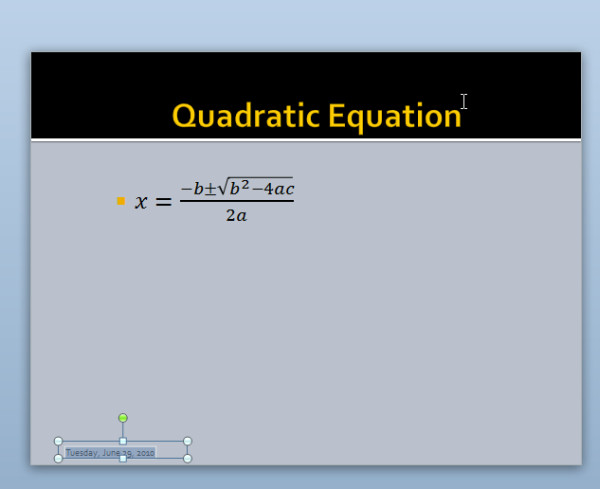













Komentarze